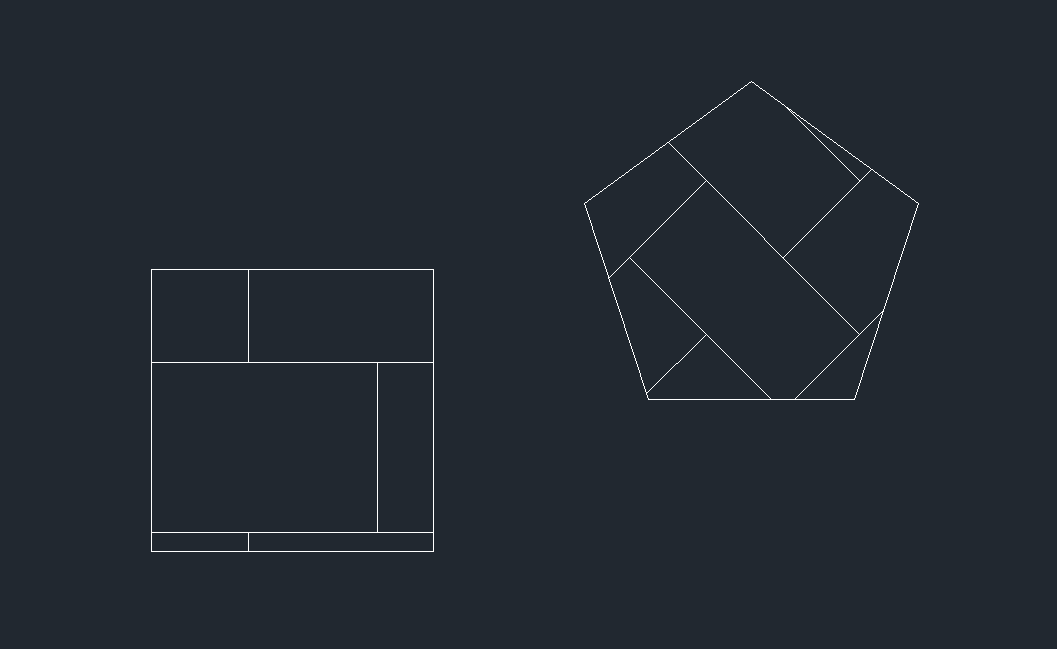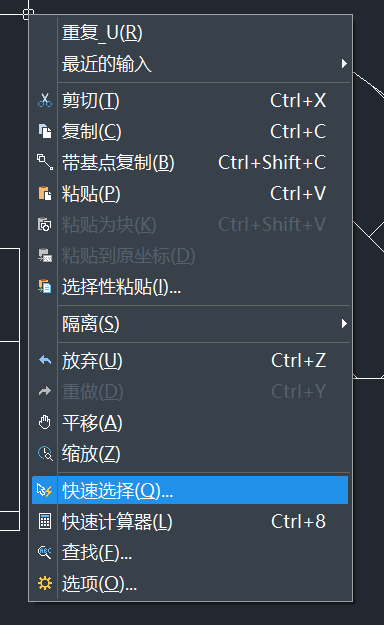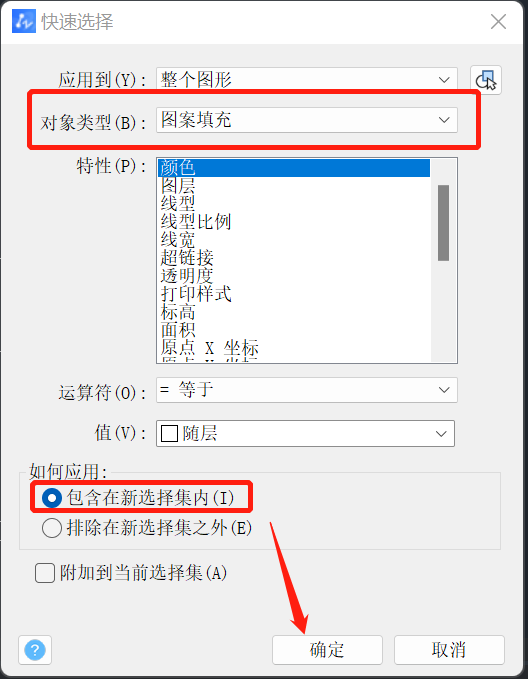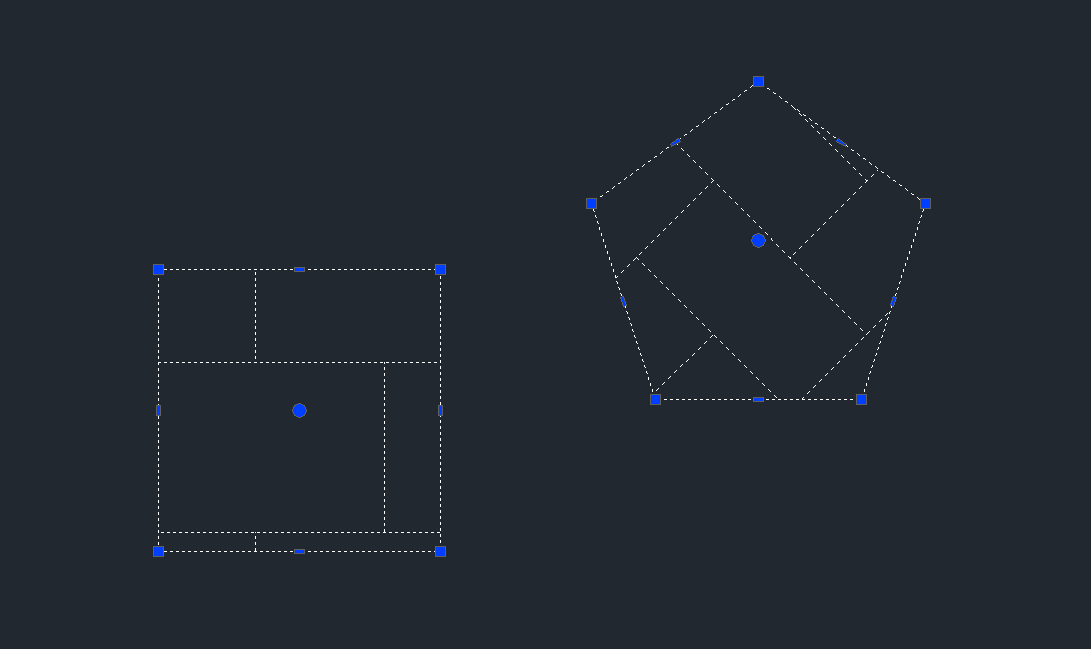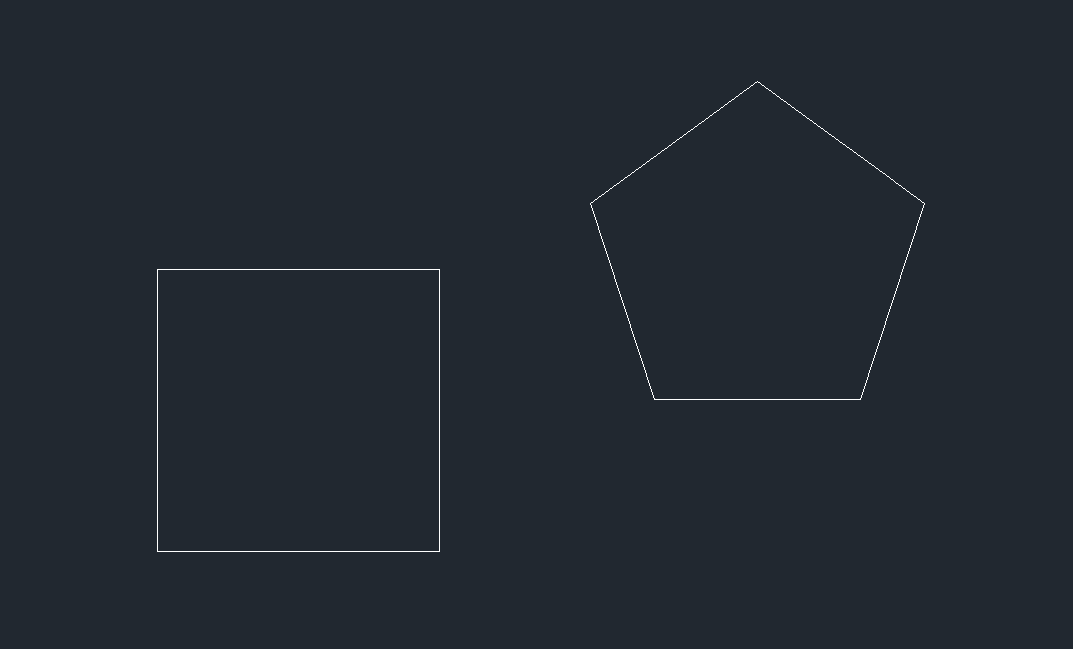CAD批量删除填充图案的方法 |
您所在的位置:网站首页 › cad快速删除图形的方法有哪些 › CAD批量删除填充图案的方法 |
CAD批量删除填充图案的方法
|
CAD批量删除填充图案的方法 CAD是一款常用的绘图软件,掌握CAD的操作技巧可以帮助我们有效提高绘图效率。我们在CAD中绘制建筑图、机械图等图纸的时候,常常需要填充图案,填充效果不好时我们要如何批量删除填充图案呢?今天小编就给大家分享一下CAD中批量删除填充图案的操作方法,有需要的小伙伴可以参考一下。 1. 首先,打开中望CAD软件,进入绘图区域,打开一个已经有填充图案的图纸,如下图所示。
2. 在绘图区域点击鼠标右键,在菜单中选择【快速选择】。
3. 在调出的【快速选择】对话框中,对象类型选择【图案填充】,如何应用选择【包含在新选择集内】,设置完成后点击【确定】。
4. 按下键盘上的【Delete】键,即可批量删除填充图案。
以上就是CAD中批量删除填充图案的操作方法,希望能帮助到大家。更多CAD资讯敬请关注中望CAD官网,小编将持续更新推送,丰富教程内容不要错过哦。
推荐阅读:CAD下载 推荐阅读:CAD软件 |
【本文地址】
今日新闻 |
推荐新闻 |